如何查看电脑的硬件配置 查看电脑硬件配置的方法
今天给大家带来如何查看电脑的硬件配置,查看电脑硬件配置的方法,让您轻松解决问题。
如果没有合适的软件,亦或者朋友们对自己电脑软件检测到的硬件信息不信服,亦或者电脑故障无法查看软件检测到的硬件信息,那么如何查看自己电脑的硬件信息呢?具体方法如下:
解决方法1:
1电脑组装完成即便不装操作系统也可以进行加电测试,在开机自检的信息中就隐藏着硬件配置的信息呢。记住需要查看时按住暂停键哦。
 2
2显卡信息,自检首先检查的就是显卡信息,启动电脑以后屏幕上方的几行文字就是显卡信息,第一行的“GeForce.....”是显卡的显示核心,第二行“Version....”是显卡BIOS的版本,第三行“CopyRight(C)...”是厂商的版权信息,表示了显示芯片制造厂商及场上版权年限,第四行“128MB RAM”是显卡显存容量。
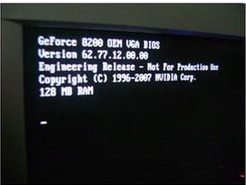 3
3CPU及硬盘、内存和光驱信息。夏卡信息之后出现的第二个自检画面是CPU型号,频率,内存容量,硬盘以及光驱等信息。画面上面两行文字表示了主板BIOS版本及制造商的版权信息,紧接着是主板芯片组,下方几行文字是CPU的频率及内存容量,速度。
4主板信息。第二个自检画面的最下方是关于主板的信息,前面的日期显示的是主板的BIOS更新日期,后边的符号则是该主板所采用的代码,根据代码我们可以了解主板的芯片组型号以及生产厂商。这块板子比较老,芯片组的详细信息在下方,而有的板子则是提到最上方。

解决方法2:
1机子启动后狂按del键进入BIOS设置页面,在基本信息中同样可以看到机器的硬件配置。由于BIOS进入以及设置查看不方便,而且设置不当容易导致电脑瘫痪。所以这里不再详述
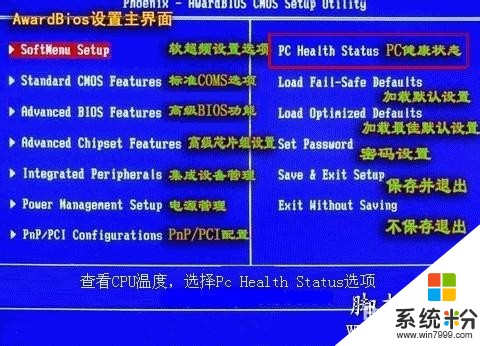
解决方法3:
1鼠标右键单击我的电脑,打开属性,选择设备管理器。
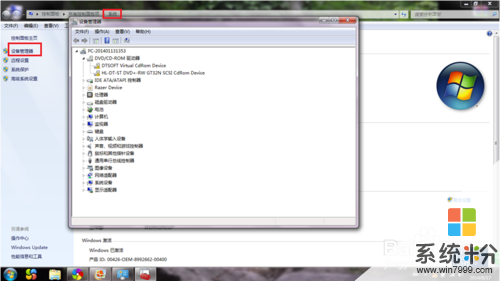 2
2设备管理器里,单击任何条目的前边的下拉菜单即可显示所要查看的信息。依次是DVD驱动,IDE接口信息,CPU,磁盘驱动,电池(台式机没有)....
 3
3选择需要查看的设备,比如我选择CPU,然后就可以查看到CPU的主频等具体信息。
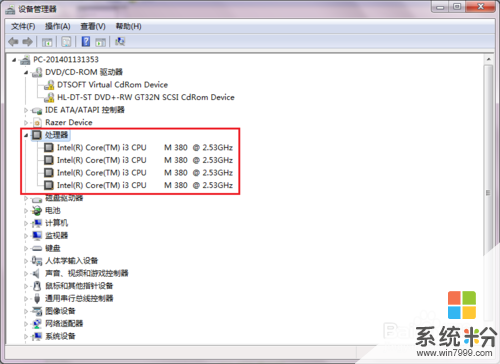
以上就是如何查看电脑的硬件配置,查看电脑硬件配置的方法教程,希望本文中能帮您解决问题。